Sound settings
Déi op dësem System ugewise Biller kënne sech vun den tatsächleche Biller ënnerscheeden.
Dréckt Settings > Sound um Startbildschierm. Toun astellungen bildschirm gëtt ugewisen.
Upasse vum Klangeffekt (jee no Ausstattung)
Dréckt d’Schaltfläch „Touneffekt“ um Bildschierm Medien-/Iwwerdroung, fir en unzepassen.
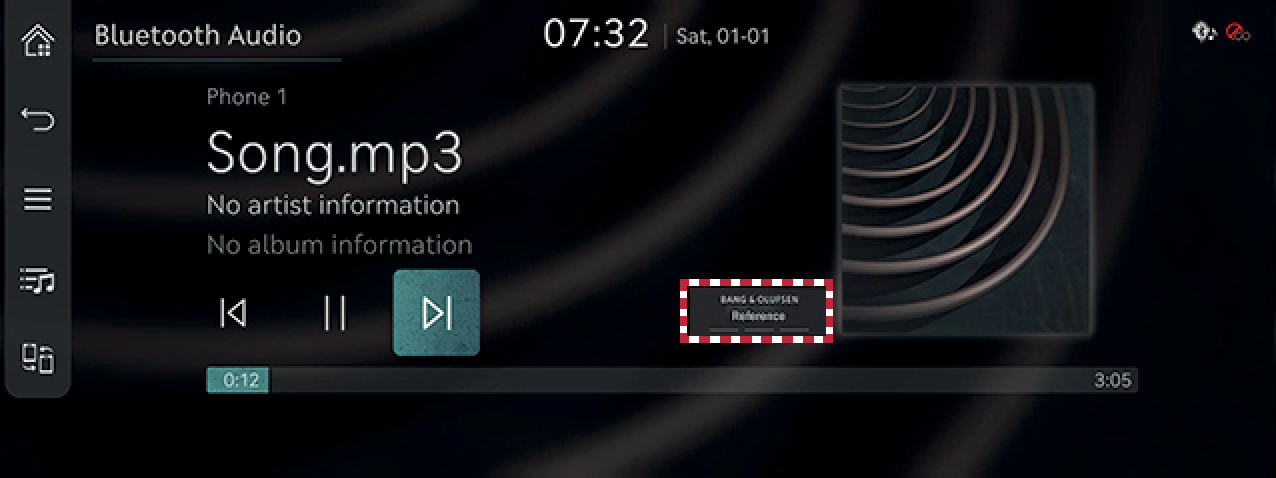
-
Dës Funktioun ass awer net an den Tounastellungen enthalen.
-
De Klangeffekt ka fir jiddwer Medien-/Iwwerdroungsmodus separat festgeluecht ginn.
-
D’Telefonsprojektioun/de Videostreaming ass mat de BT-Touneffektastellunge verknëppt.
Beschreiwung vun den Touneffekmodusse geméiss der Spezifikatioun.
Héichopléisende Soundsystem vu Bang & Olufsen (jee no Ausstattung)
-
Reference: Liwwert echte Klang, dee sech op d’ursprénglech Klangquell konzentréiert.
-
Surround: D’Raumklangtechnologie identifizéiert a verfaasst eenzel Klangquellen an enger preziser Méikanal-Klangbün nei, déi en 10-stufege Raumklangeffekt bitt, deen individuelle Raumklang mat variabeler Intensitéit erméiglecht.
Premium sound
-
Dréckt Premium sound um Tounastellungsbildschierm.
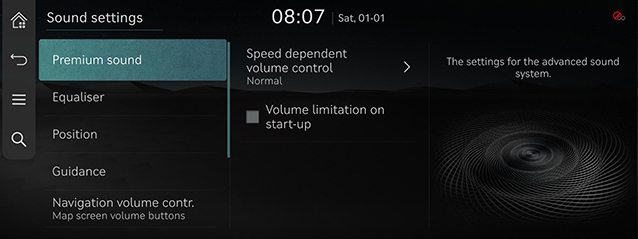
-
Dréckt op de gewënschte Modus.
-
Surround: D’Raumklangtechnologie identifizéiert a verfaasst eenzel Klangquellen an enger preziser Méikanal-Klangbün nei, déi en 10-stufege Raumklangeffekt bitt, deen individuelle Raumklang mat variabeler Intensitéit erméiglecht.
-
Speed dependent volume control: Passt d’Audiolautstäerkt un d’Gefiergeschwindegkeet un.
-
Volume limitation on start-up: Automatesch Begrenzung vun der Lautstäerkt beim Systemstart.
-
Equaliser
-
Dréckt Equaliser um Tounastellungsbildschierm.
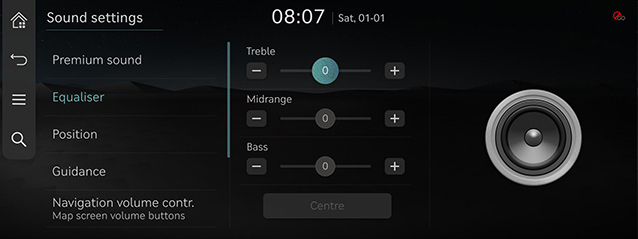
-
Passt déi gewënscht Tounqualitéit un.
Position
-
Dréckt Position um Tounastellungsbildschierm.
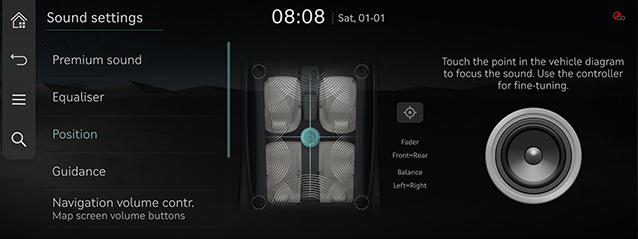
-
Passt d’Tounpositioun un.
-
Dir kënnt d’Tounpositioun zum Chaufferssëtz hin upassen, esoudatt den Toun um Récksëtz oder Säitesëtz relativ méi lues gëtt.
-
Dir kënnt op alle Sëtzbildschiermer de Punkt um Positiounsbildschierm beréieren an zéien, fir d’Positioun unzepassen.
Guidance
Dir kënnt den Toun vun der Navigatiounsféierung an d’Audiolautstäerkt festleeën.
-
Dréckt Guidance um Tounastellungsbildschierm.
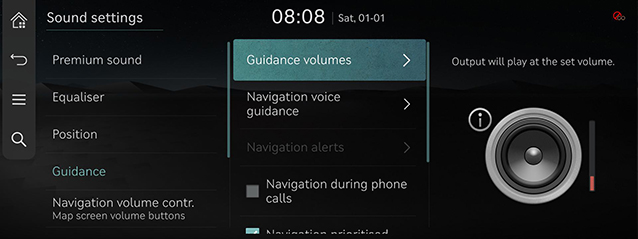
-
Dréckt op dat gewënscht Prioritéitselement.
-
Guidance volumes: Passt d’Lautstäerkt vu jiddwer System un.
-
Navigation voice guidance: Leet d’Sproochféierungspreferenze fest.
-
Navigation alerts: Leet déi ënnerschiddlech Aarte vun Navigatiounsmeldunge fest.
-
Navigation during phone calls: Spillt d’Navigatiounsféierung wärend Telefonsuriff of.
-
Navigation prioritised: Reduzéiert all aner Audiolautstäerkten, wann Navigatiounsuweisungen ofgespillt ginn.
-
Mute navigation guidance: Wann Dir d’Schaltfläch „Stommschalten“ um Steierrad dréckt, wärend d’Sproochféierung ofgespillt gëtt, gëtt d’Féierung 10Sekonne laang stommgeschalt.
-
Welcome sound: Spillt en héierbaren Toun of, wann de Cluster aktivéiert oder desaktivéiert gëtt.
-
Lautstäerktsteierung fir d’Navigation
-
Dréckt Navigation volume contr. um Tounastellungsbildschierm.
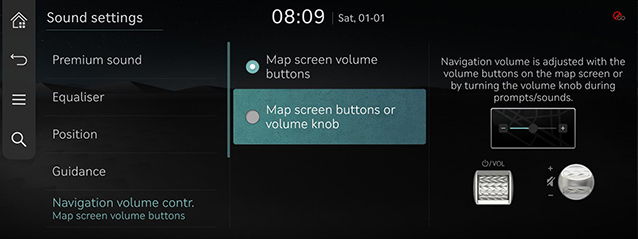
-
Dréckt op de gewënschte Modus.
-
Map screen volume buttons: D’Navigatiounslautstäerkt gëtt mat de Lautstäerkentasten um Kaartebildschierm ugepasst.
-
Map screen buttons or volume knob: ND’Navigatiounslautstäerkt gëtt mat de Lautstäerkentasten um Kaartebildschierm ugepasst oder duerch d’Dréine vun der Lautstäerkentast wärend de Prompts/Téin.
-
Active sound design (jee no Ausstattung)
-
Dréckt Active sound design um Tounastellungsbildschierm.
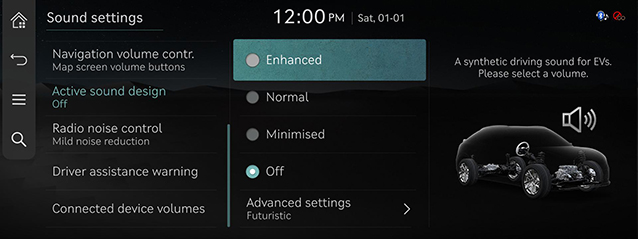
-
Dréckt op de gewënschte Modus.
-
Enhanced/Normal/Minimised: E syntheetescht Fuergeräisch fir Elektrogefierer. Wielt wgl. eng Lautstäerkt.
-
Off: Desaktivéierung vum Elektrogefierfuergeräisch. Wielt eng Lautstäerkt aus, fir dës Geräischfunktioun ze aktivéieren.
-
Advanced settings: E benotzerdefinéiert Geräisch.
-
Futuristic: E futuristescht Fuergeräisch fir Elektrogefierer.
-
G-engine: E sportlecht Motorgeräisch fir Elektrogefierer.
-
Electric motor: En natierlecht Elektromotorgeräisch fir Elektrogefierer.
-
Custom sound: Zousätzlech Geräischastellungen, fir en individuellt Elektrogefiergeräisch ze schafen.
-
-
Radio noise control
-
Dréckt Radio noise control um Tounastellungsbildschierm.
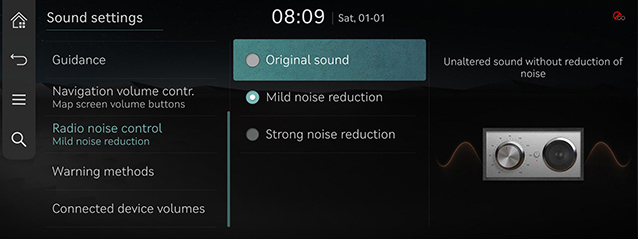
-
Dréckt op de gewënschte Modus.
-
Original sound: Erméiglecht Vollsignaltoun ouni d’Hannergrondgeräischer ze ënnerdrécken.
-
Mild noise reduction: Gläicht den Originaltoun mat enger gewësser Hannergrondgeräischënnerdréckung aus.
-
Strong noise reduction: Maximéiert d’Hannergrondgeräischënnerdréckung, kann awer den Originaltoun beaflossen.
-
Warning methods
-
Dréckt Warning methods um Tounastellungsbildschierm.
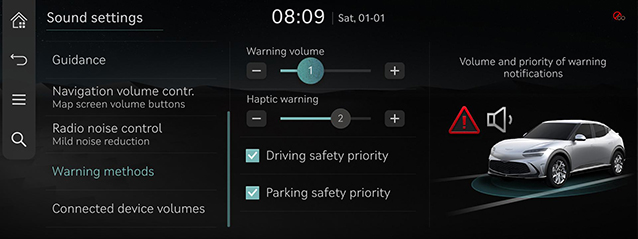
-
Wielt dat gewënscht Element.
-
Warning volume: Leet d’Lautstäerkt vun der Warnbenoriichtegung fest.
-
Haptic warning: D‘Intensitéit vum Vibratiounswarnhiweis fir d’Steierrad. (Jee no Gefier kënnt Dir dat a-/ausschalten.)
-
Driving safety priority: Reduzéiert all aner Tounlautstäerkten, wann e Sécherheetswarntoun gespillt gëtt.
-
Parking safety priority: Reduzéiert all aner Tounlautstäerkten, wann d’Parkassistenzusiicht aktiv ass.
-
Connected device volumes
-
Dréckt Connected device volumes um Tounastellungsbildschierm.
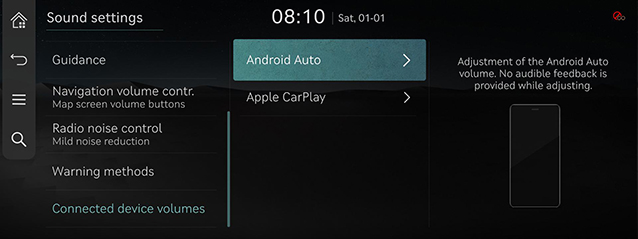
-
Passt d’Lautstäerkt vum verbonnenen Apparat un.
-
Android Auto: Leet d’Medien- a Sproochféierungslautstäerkt fest, wann Dir d’Funktioun Android Auto notzt.
-
Apple CarPlay: Leet d’Medien-, d’Telefons-, d’Navigatiouns-, d’Sprooch- an d’Schelltounlautstäerkt fest, wann Dir d’Funktioun Apple CarPlay notzt.
-
-
Dréckt Reset fir d’Lautstäerkt vum verbonnenen Apparat zeréckzesetzen.
-
D’Ofspille vu Medie gëtt ënnerbrach, wärend Dir am Lautstäerktmenü sidd.